Récupérer 2fa d'un ancien appareil
Mis à jour le Jeu, 15 Sept., 2022 à 12:11 H
Google a inclus un moyen d'exporter et d'importer des comptes depuis l'application, ce qui fait que le processus ne prend que quelques minutes.
EXPORTER DES COMPTES depuis votre ancien téléphone portable nécessite les étapes suivantes :
- Sur l'ancien portable (celui avec tous les comptes configurés dans Google Authenticator), ouvrez Google Authenticator
- Cliquez sur le bouton des options et choisissez Transférer des comptes

- Choisissez l'option : exporter des comptes.

- Google Authenticator vous demandera de vérifier votre identité (par exemple, avec le lecteur d'empreintes digitales du mobile),
- Vous choisirez les comptes que vous souhaitez exporter, en cochant la case à côté du nom
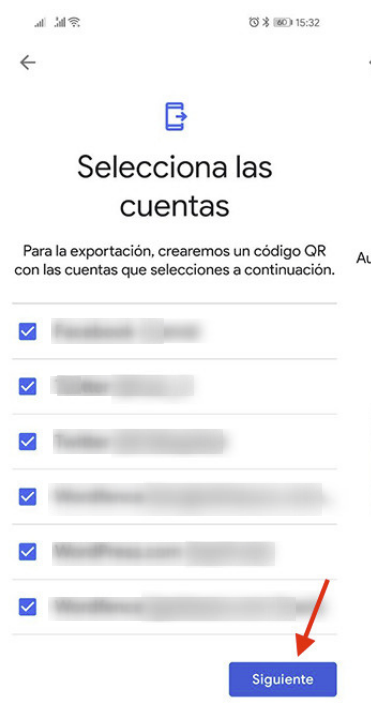
- Après avoir appuyé sur le bouton Suivant, un code QR s'affichera à l'écran.

- Vous devez continuer le processus sur votre nouveau téléphone portable, où vous devez installer Google Authenticator et importer les comptes.
L'IMPORTATION DE COMPTES sur votre nouveau portable nécessite ces étapes :
- Sur le nouveau portable (où vous souhaitez transférer vos comptes), vous devez installer Google Authenticator
- Appuyez sur le même menu d'options et choisissez Transférer des comptes

- Cliquez sur Importer des comptes
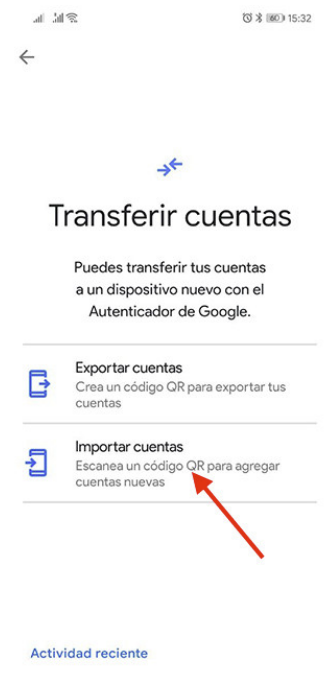
- Une fenêtre contenant des informations expliquant l'ensemble du processus s'affichera..
- Appuyez sur Scanner le code QR. Cela ouvre la caméra portable, que vous devez pointer vers l'écran de l'ancien portable pour scanner le code QR.

- Dès que vous pointez le lecteur d'empreintes digitales vers le code QR, les comptes seront ajoutés au nouveau portable.
Cette réponse a-t-elle été utile ? Oui Non
Envoyer vos commentairesDésolés de n'avoir pu vous être utile. Aidez-nous à améliorer cet article en nous faisant part de vos commentaires.